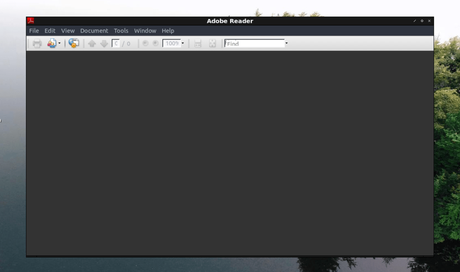
Pues… que la administración me ha enviado un PDF que solo puedo abrir en Adobe Acrobat Reader una vez más. El documento contiene un formulario que se autocompleta a medida que voy introduciendo opciones y parece que no puede ser de otra forma.
Si estás en la misma situación que yo comparto contigo esta sencilla guía para poder instalar Adobe Acrobat Reader en Ubuntu 20.04. Eso sí no esperes que sea la última versión. En realidad instalaremos la versión 9.5.5 pero será más que suficiente.
Lo que tenemos que hacer es abrir el terminal y escribir lo siguiente:
wget -O ~/adobe.deb ftp://ftp.adobe.com/pub/adobe/reader/unix/9.x/9.5.5/enu/AdbeRdr9.5.5-1_i386linux_enu.deb
sudo dpkg --add-architecture i386
sudo apt update
sudo apt install libxml2:i386 libcanberra-gtk-module:i386 gtk2-engines-murrine:i386 libatk-adaptor:i386
sudo dpkg -i ~/adobe.deb
Y ya por último:
acroread
Esto instalará y ejecutará Adobe Acrobat en nuestro equipo para poder ser usado de ahora en adelante.
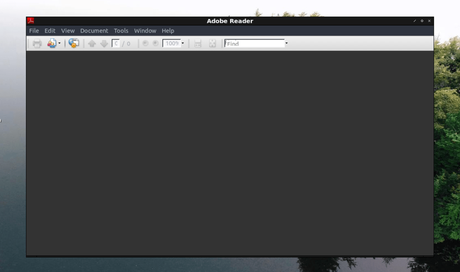
Ahora bien, es posible que te preguntes qué opciones existen a tener que instalar una versión casi obsoleta de Adobe Acrobat en Linux para poder leer documentos PDF. Por fortuna existen varias alternativas:
Calibre Ebook Reader
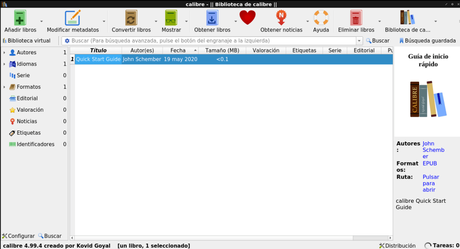
Este es uno de los mejores lectores de código abierto para leer documentos PDF, pero además incluye otras capacidades como leer documentos Mobi, PRC, HTML, ODT LIT, CBZ, RTF, TXT EPUB, LIT y lectura y visualización de LRS.
De hecho es posible usarlo para convertir documentos de un formato a otro mediante la opción “Convertir Libros”.
Calibre también ofrece funciones de administración de bibliotecas donde facilita la administración de libros electrónicos de usuario mediante su base de datos integrada.
sudo apt install calibre
Evince
Otro visor de documentos muy interesante es Evince. Se trata de una alternativa ligera si no necesitamos de las funciones añadidas que por ejemplo ofrece Calibre.
sudo apt-get install evince
GNU GV
Básico, simple, robusto, quizá un poco feo en su aspecto gráfico, con gustillo “vintage”. GNU GV es una aplicación ideal para equipos de muy bajos recursos que permite hacer lo básico. Leer documentos PDF, realizar zoom, impresión de documentos.
sudo apt install gv
MuPDF
Ya por último, otro lector ligero para documentos PDF y XPS.
sudo add-apt-repository ppa:ubuntuhandbook1/apps
sudo apt-get update
sudo apt-get install mupdf mupdf-tools
Como puedes ver existen alternativas a Adobe Acrobat basadas en licencias libres. Estos son solo algunos ejemplos. Por supuesto me dejo muchas otras en el tintero pero estás son las que he podido probar y recomendar. ¿Cual es tu favorita? ¿Cual puedes recomendar para mejorar la lista? No olvides dejar tu comentario.

